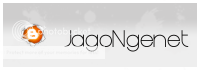Pasti pertama liat judulnya pada heran kan, ini kan blog facebook kok malah bahas point blank? Answer:hehe... kebetulan point blank ini game yang paling aku suka saat ini,yaudah apa salahnya aku curhatin dikit perasaan aku waktu maen game ini, siapa tau kalian juga mau ikutan maen. Sebelumnya saya mohon maaf ya apabila ada kesalahan kata ato tipsnya gak manjur, bla..bla..bla.. soalnya ini hanya berdasarkan pengalaman saya aja. No offense ok?
1. Biar Headshot bisa mulus 100%.
- kamu kudu jago ngepasin arah tembakan ke kepala musuh.Dengan reflek yang cepat,tepat dan santai.Yang penting santai, soalnya Headshot juga diperlukan skill menembak yang bagus. Walalupun belum ketemu musuh,usahakan arah tembakan tetap terjaga sejajar dengan kepala musuh (dikira-kira).Jadi pas ketemu musuh tinggal JEDEEER! HEADSHOT dehh... hehe...
- Untuk masalah weapon yang paling bagus dan enak buat HS, pakailah MP7 atau p90.akurasinya gila2an! gak beda jauh sama sniper akurasinya. Keistimewaan MP7 dan p90 ini walopun kamu nembak brondong, pelurunya tetap terarah mengikuti gerakan arah tembakan.Keburukannya cepat reload.Jadi usahakan waktu brondong dipasin ke arah musuh setepat-tepatnya!!!
2. Biar cepet naek Level.
- selalu gabung dengan tim yang sering menang.paling ngga EXP yang didapat lebih banyak dariada tim yang kalah.
- Jadilah pemain dengan kill terbanyak!
- Yang terpenting maen teruuuuss. Disamping itu kamu kudu sering peringkat 1, jadi dapet EXP paling besar sendiri.hehe...(gimana gak cepet naek levelnya?!)
- Pake item yang meningkatkan EXP 130%,tapi pake cash ni gan belinya.Sekarang tersedia VOUCHER seharga 10.000 rupiah.
- Rajin-rajin beli title dan menyelesaikannya.
3. Biar bisa kill terbanyak waktu bertanding.
Gak perlu skill yang tinggi,jujur saya aja skillnya juga pas2an tapi bisa dapet posisi atas terus. Yang kamu butuhkan hanya bokongin lawan(nyerang musuh dari belakang),Posisi Bertahan,Menyerang Sembunyi2(ngendok),Nge-time deket markas musuh dan biasakan menyerang bersama tim (jangan menyerang sendirian). Tapi ati2 kalo abis nge-bokong kamu di bokong juga.Maka dari itu sebelum ngebunuh lawan dari blakang liat situasi dulu gan, dan setelah kill langsung liat kanan kiri kamu(istilahnya tetap waspada).
4. Biar bisa jadi Dewa PB.
-kamu harus pintar ngepasin arah tembakan ke arah musuh dengan tepat, meskipun musuh itu bergerak kesana kemari sambil menembaki kamu.usahakan agan tetap santai dan jangan menembak dulu sebelum arah tembakan tepat di bagian musuh(agar musuh cepat mati). Dalam menembak jangan terlalu nafsu juga gan, kalo emang gak perlu di brondong, jangan lakukan,ragu-ragu nanti malah kamu yang kebunuh.santai tapi arah tembakan tetap tertuju pada musuh.
-kamu harus pintar Headshot.
Belajar Headshot bisa sama NPC/BOT dulu.Pasin arah tembakan ke kepala musuh. Feeling kamu juga kudu kuat! Biasanya yang dulu sering maen CS apalagi udah dewa CS, wah maen PB bisa jadi Dewa dengan mudah!!!Dapet Headshot bisa mudah banget.
-kamu harus pintar kill musuh dari long distance(jarak jauh).
Skill ini juga penting banget, kalo kamu cuma jago jarak dekat aja rasanya kurang lengkap. Gak semua musuh bakal maju terus nyerang kamu. Trutama jika ada sang dewa yang ada di posisi tim yang kalah, dia pasti memilih untuk bertahan dan memburu musuhnya di markasnya.
-kamu harus pintar bokong juga.
keahlian ini biasanya dimiliki sama orang yang penglihatannya jeli dan cerdik, dia mampu melihat musuh tanpa diketahui oleh musuhnya. (nge-bokong itu juga susah-susah gampang lho). Lebih memalukan lagi kalo udah ngebokong, musuhnya gak mati dan malah kamu yang mati dibunuh dia.ahahahaah..!!! (saya juga sering tuh) itu kalo malas mode on. yah whatever you say ...
- Damage ke musuh harus mantep!
Kalo kamu gak pingin di bokong setelah kill musuh, berarti kamu harus bunuh musuh dengan cepat, salah satu caranya dengan menggunakan weapon berdamage besar,contohnya AK/Shot gun/M4A1 dan tembakan agan juga harus tepat.Kalo kill cepet, musuh lainnya jadi gak punya kesempatan buat bokongin kamu.
5. Kalo udah capek mending berenti aja.Karena kalo udah capek biasanya kalah mulu, dead lebih banyak daripada mati.So, Jaga prestige char kamu tetap bagus,biar kill ratenya bisa 90%. Oh ya, jangan sering kabur dalam permainan, karena akan membuat Frag menjadi jelek.
6. Yang terpenting setiap bertemu musuh entah itu dari jarak dekat ato jauh, tetaplah fokus dan yakin kalo kamu bisa bunuh tu musuh. Still Believe pada kemampuanmu.Jangan terlalu nafsu dan jangan main perasaan kalo lagi tanding. Menang kalah it's just a game! okeh?
Kesimpulan : Menjadi orang yang pintar sebuah game itu juga dipengaruhi bakat, jika kita sudah berusaha dan tetap pas-pasan bukan berarti kita bodoh, tapi hanya seginilah kemampuan kita, hanya inilah yang kita punya dari pemberian Allah.Tetap bersyukur ya...
read more...






 ) pada kolom Friends .
) pada kolom Friends .












 Ya, kita tentu sudah tidak asing dengan blog. Banyak dari teman-teman kita yang memanfaatkan keberadaan blog ini sebagai media untuk berekspresi. Entah dengan membuat macam-macam tulisan, berjualan, atau hanya untuk sekadar berbagi cerita tentang kegiatan yang mereka alami.Nah berkaitan dengan hal itu, sayang kan, jika tulisan yang kamu buat di blog kamu simpan sendiri. Padahal, kamu juga eksis di Facebook. Cara yang paling biasa agar tulisan di blog-mu bisa dinikmati juga oleh teman-teman Facebook-mu adalah dengan memberikan link halaman blog-mu ke mereka.
Ya, kita tentu sudah tidak asing dengan blog. Banyak dari teman-teman kita yang memanfaatkan keberadaan blog ini sebagai media untuk berekspresi. Entah dengan membuat macam-macam tulisan, berjualan, atau hanya untuk sekadar berbagi cerita tentang kegiatan yang mereka alami.Nah berkaitan dengan hal itu, sayang kan, jika tulisan yang kamu buat di blog kamu simpan sendiri. Padahal, kamu juga eksis di Facebook. Cara yang paling biasa agar tulisan di blog-mu bisa dinikmati juga oleh teman-teman Facebook-mu adalah dengan memberikan link halaman blog-mu ke mereka.